यह एक ज्ञात तथ्य है कि कई वीडियो संपादन उपकरण विंडोज पर बहुत अच्छा काम करते हैं, लेकिन जरूरी नहीं कि वे मैक के साथ अच्छी तरह से काम करें। यह भी कारण हो सकता है कि आप इस लेख पर चले गए हैं। मैक पर काम करने वाला एक अच्छा एप्लिकेशन ढूंढना बहुत कठिन हो सकता है। लेकिन घबराना नहीं! यह लेख आपको एक बेहतरीन वीडियो संपादन टूल से परिचित कराता है जो मैक के लिए भी बहुत अच्छा काम करता है। आईओएस और एंड्रॉइड डिवाइस पर वीडियो संपादित करने के लिए सबसे अच्छे टूल में से एक इनशॉट वीडियो एडिटर है। लेकिन क्या आप Mac? पर वीडियो संपादित करना चाहते हैं, कोई चिंता नहीं! यह आलेख मैक के लिए इनशॉट डाउनलोड करने में आपकी सहायता के लिए चरण-दर-चरण मार्गदर्शिका प्रदान करता है । हमने आपके लिए मैक के लिए इनशॉट के सर्वोत्तम विकल्पों को भी सूचीबद्ध किया है।
- भाग 1: मैक पर इनशॉट डाउनलोड करें [चरण-दर-चरण मार्गदर्शिका]
- भाग 2: मैक विकल्प के लिए सर्वश्रेष्ठ इनशॉट
भाग 1: मैक पर इनशॉट डाउनलोड करें [चरण-दर-चरण मार्गदर्शिका]
इनशॉट एक लचीला और प्रभावी वीडियो संपादन सॉफ्टवेयर है जो एंड्रॉइड और आईओएस दोनों पर काम करता है। सॉफ्टवेयर में सभी आवश्यक संपादन उपकरण शामिल हैं जो आपको विभिन्न प्लेटफार्मों पर आसानी से वीडियो बनाने और संपादित करने की सुविधा देते हैं। यह आपके लिए चुनने का एक उत्कृष्ट विकल्प है क्योंकि यह सुचारू रूप से काम करता है और मैक पर विभिन्न वीडियो संपादन सुविधाएँ प्रदान करता है। कुछ व्यक्तियों को एप्लिकेशन डाउनलोड करने की प्रक्रिया थोड़ी जटिल लग सकती है। टूल को सफलतापूर्वक डाउनलोड करने के लिए एक गाइड का पालन करना हमेशा सबसे अच्छा होता है।
Step1: ब्लूस्टैक्स एमुलेटर / नोक्सप्लेयर डाउनलोड करें
प्रारंभिक चरण ब्लूस्टैक्स / नोक्सप्लेयर एप्लिकेशन को इसकी आधिकारिक वेबसाइट से डाउनलोड और इंस्टॉल करना है। एक बार यह डाउनलोड हो जाने के बाद, इनशॉट एप्लिकेशन डाउनलोड करने के लिए एप्लिकेशन खोलें।
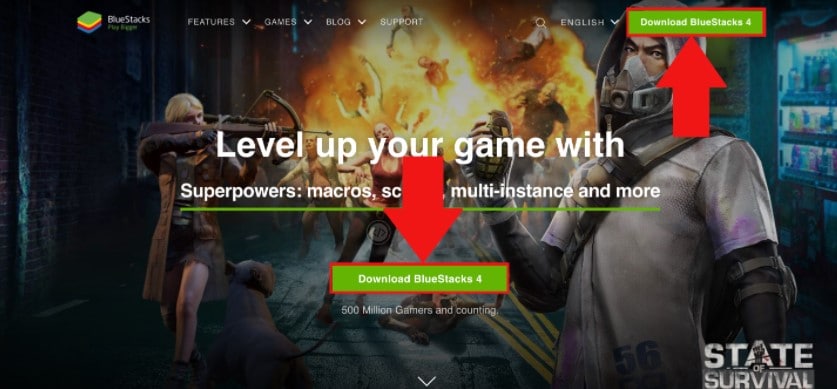
नोट: स्थापना प्रक्रिया के दौरान आपको आवश्यकताओं या अनुकूलन संबंधी चिंताओं का जवाब देने के लिए कहा जा सकता है।
Step2: Google Play तक पहुंचें
एप्लिकेशन खोलने के बाद, आपको Google Play तक पहुंचने के लिए अपने जीमेल क्रेडेंशियल दर्ज करने होंगे। इनशॉट डाउनलोड करने के लिए सर्च बार में इनशॉट टाइप करें।
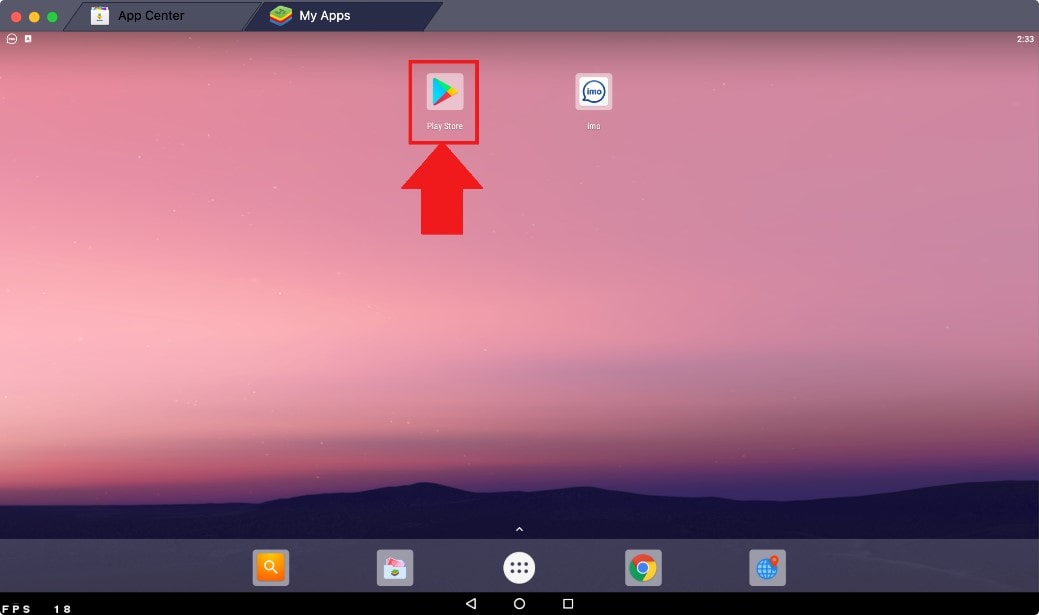
नोट: कई अलग-अलग वीडियो संपादन एप्लिकेशन पॉप अप होंगे। इनशॉट इंक से इनशॉट एप्लिकेशन को चुनना सुनिश्चित करें।
चरण 3: मैक पर इनशॉट स्थापित करें
अंतिम चरण इनशॉट एप्लिकेशन पर क्लिक करना है, जो फिर इसे इंस्टॉल करने का विकल्प प्रदर्शित करेगा। इंस्टॉल विकल्प पर क्लिक करें , जो एप्लिकेशन को डाउनलोड और इंस्टॉल करने के साथ आगे बढ़ेगा।
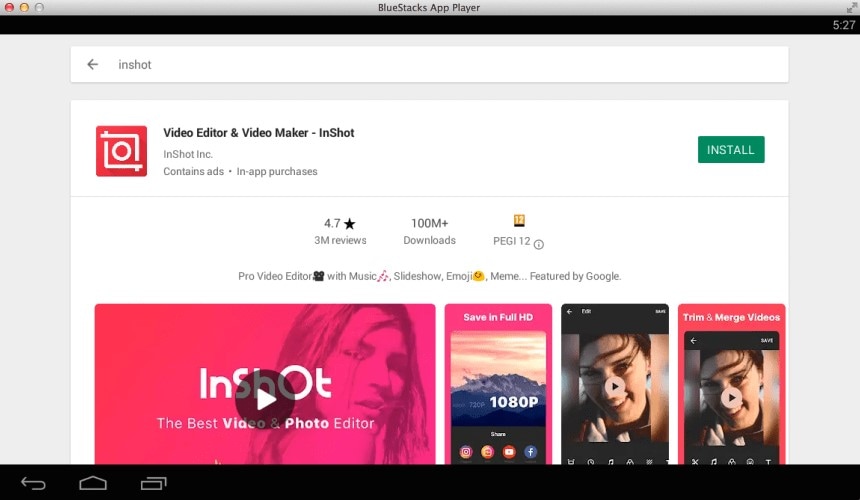
नोट: प्रोग्राम आपके सिस्टम डेटा तक पहुंच के लिए पूछेगा। स्क्रीन पर दिखाए गए प्रॉम्प्ट को स्वीकार करें। फिर आप प्रोग्राम को स्वयं इंस्टॉल करने के लिए कुछ मिनट प्रतीक्षा कर सकते हैं। स्थापना के बाद आपको एक पुष्टिकरण संदेश प्राप्त होगा।
भाग 2: मैक विकल्प के लिए सर्वश्रेष्ठ इनशॉट
कभी-कभी आपको वांछित के रूप में सही अनुभव नहीं मिलता है। ऐसा इसलिए हो सकता है क्योंकि वीडियो संपादन के लिए उपयोग किया जाने वाला एप्लिकेशन पर्याप्त सुविधाएं प्रदान नहीं करता है। या हो सकता है कि यह सिर्फ कुशलता से काम नहीं करता है। इस एकमात्र कारण से, यदि इनशॉट आपकी पसंद के अनुसार काम नहीं करता है, तो हमने आपके लिए कुछ विकल्पों का चयन किया है।
इनशॉट एक बेहतरीन एप्लिकेशन है, लेकिन अन्य विकल्पों की भी जांच करना बेहतर है, जो वीडियो को संपादित करने में मदद कर सकते हैं। मैक विकल्पों के लिए सर्वश्रेष्ठ इनशॉट निम्नलिखित हैं । सर्वश्रेष्ठ वीडियो संपादन एप्लिकेशन को चुनने के लिए उनकी विशेषताओं को देखें।
1. Wondershare Filmora [सर्वश्रेष्ठ विकल्प]
यह असाधारण संपादन क्षमताओं वाला एक उपयोगकर्ता के अनुकूल वीडियो संपादन कार्यक्रम है जो आपको वीडियो क्लिप, संगीत, टेक्स्ट को मर्ज करने, प्रभाव जोड़ने और मिनटों में एक पेशेवर दिखने वाला वीडियो बनाने की अनुमति देता है। 4k रेजोल्यूशन के साथ उच्च गुणवत्ता वाले वीडियो बनाने के लिए यह एक शानदार टूल है। इसके अलावा, यह अपने टिल्ट-शिफ्ट फीचर के लिए प्रसिद्ध है, जो उपयोगकर्ता को वीडियो के कुछ हिस्सों को धुंधला करने की अनुमति देता है। कई विशेषताओं के बीच, यह एक और बढ़िया विशेषता प्रदान करता है कि वीडियो को बढ़ाना / घटाना, क्रॉप करना, घुमाना या यहां तक कि उसका आकार बदलना भी है। उपयोग में आसान लेआउट और पेशेवर सुविधाओं के साथ, यहां तक कि एक नौसिखिया भी इस उपकरण का उपयोग कर सकता है।
नए फिल्मोरा में हाल ही में जारी किए गए कुछ बेहतरीन फीचर्स में एआई पोर्ट्रेट फिल्टर, फनी एआर स्टिकर्स, ऑनलाइन जीआईएफ, स्टिकर, इमोटिकॉन्स और बहुत कुछ शामिल हैं। एक एकीकृत स्टॉक लाइब्रेरी के साथ, आप पिक्साबे और अनस्प्लाश से भी चित्रों और जीआईएफ तक पहुंच सकते हैं। हालाँकि, क्लाउड-बेस साप्ताहिक अपडेट सूची में सबसे ऊपर है।
विशेषताएँ
- ऑडियो डकिंग कुछ पृष्ठभूमि की आवाजों को फीका करने में मदद करता है।
- यह कीफ़्रेमिंग प्रदान करता है, जिसका उपयोग मुख्य रूप से आपके वीडियो में एनीमेशन को संशोधित करने के लिए किया जाता है।
- कलर मैचिंग तब काम आता है जब आपने कई वीडियो को मर्ज किया हो।
- मोशन ट्रैकिंग आपको एक विशिष्ट चलती वस्तु पर ध्यान केंद्रित करने में मदद करती है।
- एआर स्टिकर्स और जीआईएफ के लिए विशाल बिल्ट-इन लाइब्रेरी
पेशेवरों
- यह हरे रंग की स्क्रीन, रंग सुधार, एआर स्टिकर, जीआईएफ, क्लाउड-आधारित अपडेट आदि सहित कई प्रभाव प्रदान करता है।
- वीडियो के सुचारू लेआउट के लिए वीडियो स्थिरीकरण।
- वीडियो की गुणवत्ता बढ़ाने के लिए, यह रंग ग्रेडिंग प्रदान करता है।
- आरामदायक दृश्य के लिए आप डार्क मोड को सक्षम कर सकते हैं।
दोष
- वीडियो को सुचारू रूप से संपादित करने के लिए उच्च रैम की आवश्यकता होती है।
2. आईमूवी
यह निर्विवाद रूप से मैक के लिए सबसे लोकप्रिय वीडियो संपादन कार्यक्रम है क्योंकि Apple ने इसे पूरी तरह से iOS उपकरणों पर संपादन के लिए विकसित किया है। आरंभ करने के लिए, इसमें एक अनुकूल उपयोगकर्ता इंटरफ़ेस है जो उपयोग करने में आसान है, यहां तक कि शुरुआती लोगों के लिए भी। इसके अतिरिक्त, विशेषज्ञ अपने वीडियो को अनुकूलित करने के लिए अतिरिक्त सेटिंग्स का उपयोग कर सकते हैं। इसमें एक साधारण ड्रैग-एंड-ड्रॉप सुविधा है और विभिन्न वीडियो प्रारूपों का समर्थन करता है जिनमें कई वीडियो संपादकों की कमी है।
इस टूल की सबसे महत्वपूर्ण विशेषता यह है कि संपादित वीडियो के आपके सभी प्रोजेक्ट Apple के क्लाउड में सहेजे जाएंगे, जिसे iCloud भी कहा जाता है। यह आपको अपने अन्य iOS उपकरणों जैसे iPad, iPhone और Mac पर उसी वीडियो को संपादित करने में सक्षम बनाता है। अंततः, मैक के लिए iMovie से बेहतर वीडियो संपादक खोजना कठिन है। इतना ही नहीं, यह आपके वीडियो को शानदार ऑडियो संपादन भी प्रदान करता है ताकि आप आसानी से सही वीडियो बना सकें।
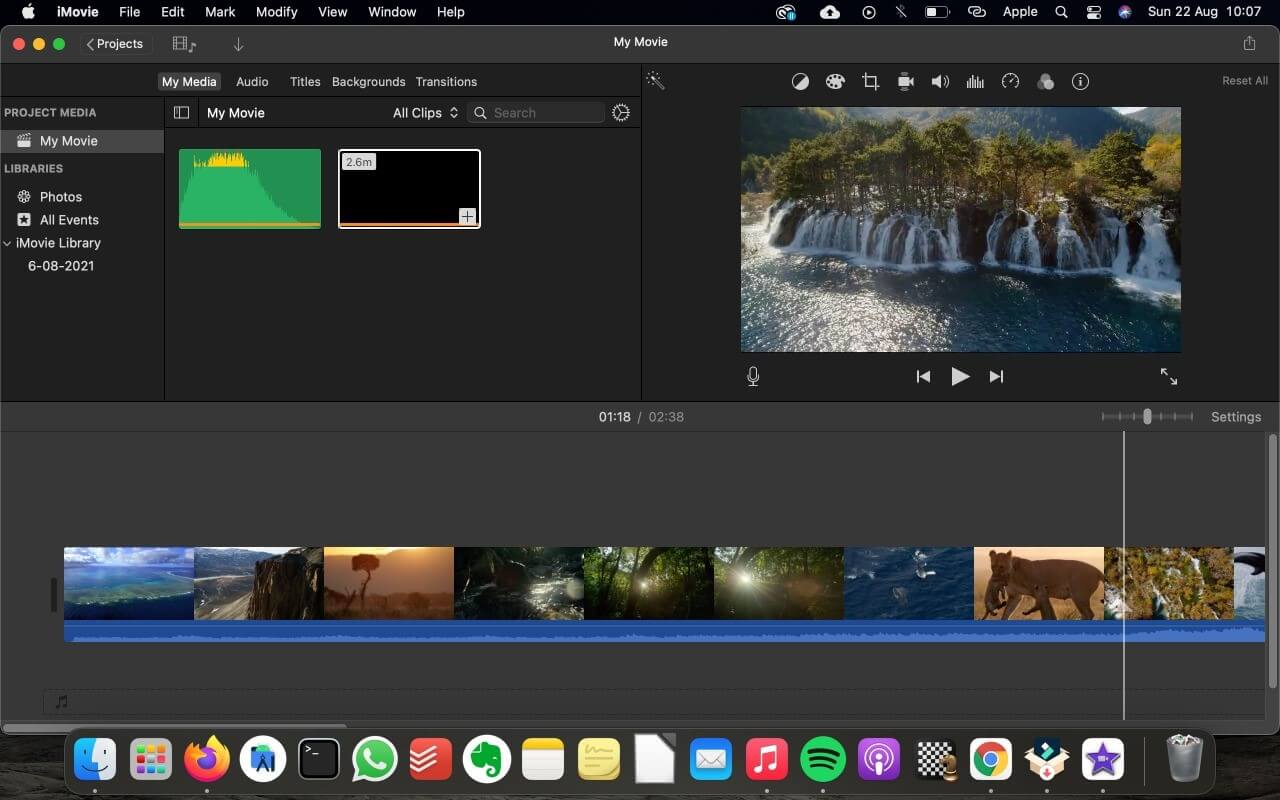
विशेषताएँ
- आपके वीडियो को संपादित करने के लिए कई उन्नत प्रभाव जैसे हरी / नीली स्क्रीन, रंग सुधार, स्प्लिट स्क्रीन, आदि।
- यह कई वीडियो प्रारूपों का समर्थन करता है।
- आप टेक्स्ट ऑप्टिमाइजेशन के साथ अपने वीडियो में सबटाइटल जोड़ सकते हैं।
- संपादित वीडियो के उच्च अंत परिणाम प्राप्त करने के लिए वीडियो स्थिरीकरण प्रदान किया जाता है।
पेशेवरों
- यह आईओएस डिवाइस पर सुपर स्मूथ काम करता है और मैक वालों के लिए फ्री है।
- यह उपयोगकर्ता के लिए हाई-एंड वीडियो संपादित करने के लिए आसान लेयरिंग विकल्प प्रदान करता है।
- ऑटोसेव फीचर यूजर को एडिट करते समय समय बचाने में मदद करता है।
- ऑडियो और वीडियो ट्रैक को अलग करें।
दोष
- यह ग्रंथों को संशोधित करने के लिए कई विकल्प प्रदान नहीं करता है।
- सीमित टेम्पलेट और फ़िल्टर।
- शायद ही कभी अपडेट प्राप्त करें
निष्कर्ष
इनशॉट एक उत्कृष्ट वीडियो संपादन एप्लिकेशन है जो उपयोगकर्ता को कई सुविधाएं प्रदान करता है। मैक के लिए इनशॉट कैसे शानदार तरीके से काम करता है, इस बारे में समीक्षा की गई है । लेकिन इसमें कोई संदेह नहीं है कि इसमें किसी तरह की कमी है जैसे कि इसमें कुछ विशेषताएं नहीं हो सकती हैं जिन्हें आप अपने वीडियो में जोड़ने की उम्मीद कर रहे थे। इसलिए, हमने आपको इनशॉट विकल्प प्रदान किए हैं जो आपको एक शानदार वीडियो बनाने में मदद करेंगे।
इसलिए, किसी एप्लिकेशन को डाउनलोड करने और अपना समय और प्रयास बर्बाद करने से पहले एक गाइड को देखना आवश्यक है। तो इस लेख का पालन करें और अपने वीडियो को जिस तरह से आप चाहते हैं उसे संपादित करने के लिए सही एप्लिकेशन डाउनलोड करने में सही विकल्प बनाएं।



